Täielik juhend: kuidas Gmailis võrguühenduseta e-kirjadele juurde pääseda ja neid saata
Kas te isegi kujutlesite, et saate e-kirju võrguühenduseta kontrollida ja saata? Tänu nende võrguühenduseta meeskonnale saab Gmaili lõpuks võrguühenduseta kasutada. Mis kasu on Gmailile võrguühenduseta pääsemisest? Kui saate iga päev palju meilisõnumeid ja reisite palju, võib see kogu aeg käepärast olla. See laadib alla kõik teie e-kirjad, et saaksite neid hiljem kontrollida ja ka olulisi e-kirju saata. Need e-kirjad salvestatakse kausta Saatmiseks. Kui olete uuesti Interneti-ühenduse loonud, saadetakse väljundkastis olevad sõnumid automaatselt.
Alustamiseks laadige esmalt alla ja installige Google Gears. Kui olete lõpetanud, logige sisse oma Gmaili kontole ja klõpsake paremas ülanurgas sätetel. Nüüd minge laboritesse, nagu on näidatud alloleval ekraanipildil.

Gmail Labsist leiate lisandmooduleid, mille saate oma konto jaoks lubada. Otsige nüüd välja võrguühenduseta lisandmoodul ja klõpsake käsul Luba ja lõpuks klõpsake lehe allosas käsul Salvesta muudatused. Kui see on valmis, laaditakse teie Gmaili uuesti ja lehe paremas ülanurgas leiate Labsi kõrval võrguühenduseta lingi.

Klõpsake võrguühenduseta ja saate hüpikteate, milles palutakse teil installida Gmailile võrguühenduseta juurdepääs, klõpsake nuppu Edasi.
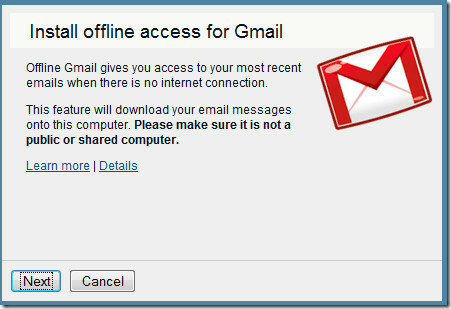
Kui see on valmis, võtab kõigi oma e-kirjade arvutisse allalaadimine veidi aega ja brauseriaken võib selle aja jooksul reageerida.
Märge: Kõigi e-kirjade kiireks allalaadimiseks peaks teil olema kiire lairibaühendus.
Allpool on lühike Google'i video, mis selgitab, kuidas Gmail töötab võrguühenduseta.
Naudi!
otsing
Viimased Postitused
Veebilehe kuvamine kahes kaadris, jagatud ekraanil klõpsates [Chrome]
Aeg-ajalt puutume kokku laiendustega, millel on kõige uudsemad idee...
Kiire otsingu teave kõigi Firefoxi kasutaja või ettevõtte kohta koos inimeste otsimisega
Mõnda aega tagasi vaatasime üle Tabel, Firefoxi laiendus inimeste j...
Kuidas teada saada, kas pilt on võlts või originaalne? Kasutage pildi tõrke taseme analüsaatorit
Mitu korda puutume kokku piltidega, kus me oleme takerdunud mõttess...

![Veebilehe kuvamine kahes kaadris, jagatud ekraanil klõpsates [Chrome]](/f/6a97ec538f7cecf00bd4e6bea62ce48f.jpg?width=680&height=100)
